
마이크로소프트 Windows 운영체제에서는 시스템의 전력이 많이 소모되지 않도록 기본값인 "균형 조정" 값으로 설정되어 전력소모가 성능과 조화를 이룰 수 있도록 설정되어 있습니다 시스템 장치는 파워서플라이를 통해 불규칙한 AC 전류를 DC로 변환하여 공급받아 작동되게 되는데 시스템 장치는 전기에너지가 보다 더 소모될수록 성능이 높아지고 발열이 높아지게 되어 흔히 알고 있는 성능을 높이는 방법으로 오버클럭을 이용하게 됩니다 허나 강제전압을 부여하여 성능을 끌어올리는 오버클럭까지 사용하기 위해서는 충족되어야 하는 CPU의 조건과 메인보드에서 이를 지원해주어야 하는데 지원되지 않는 오래된 저 성능 PC에서는 이를 설정할 수 없으므로 전원관리 옵션의 성능을 간단하게 변경하여 약간이라도 나마 성능의 개선을 진행할 수 있습니다
전원관리 옵션변경
절전모드 또는 균형 모드 에서는 전력 소모를 최소한으로 사용되게 설정되어 있고 최소한의 전력소모는 성능과 비례하여 낮은 성능을 출력하게 됩니다
Windows11 전원 관리 옵션 설정 편집 방법
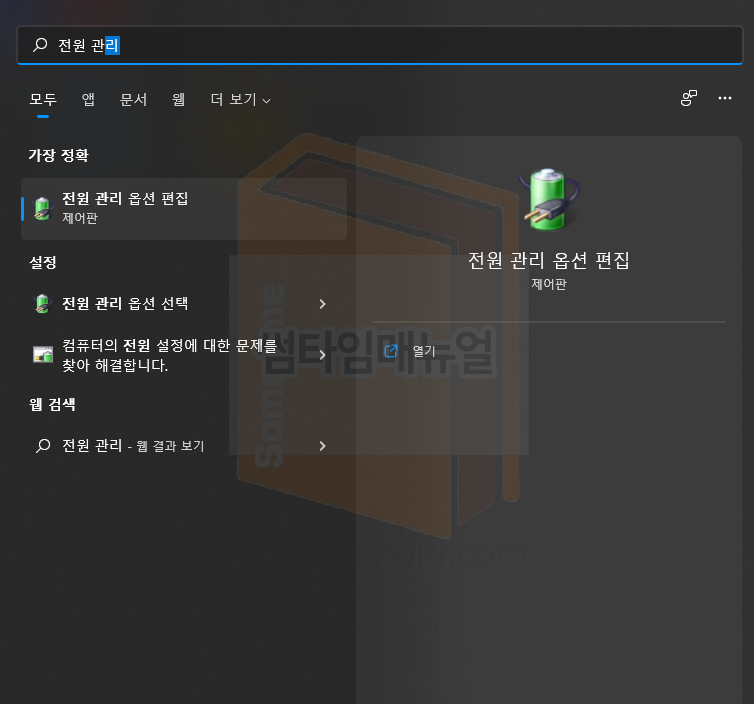
키보드의 윈도우 키 버튼을 누른 뒤 "전원 관리 옵션 편집" 항목을 선택합니다

고급 전원 관리 옵션 설정 변경 항목 선택

항목 설정에서의 설정 값은 "고성능" 항목을 선택한다면 CPU의 사용량이 늘어나게되며 성능이 약간이나마 개선되어 이미 고성능 PC를 사용하는 사용자라면 크게 체감되지않을 수 있지만 저성능의 시스템에서는 작게나마 체감이 가능합니다
Windows10 전원 관리 옵션 설정 편집 방법

키보드의 윈도우 키 버튼을 누른 뒤 "전원 및 절전 설정" 입력하여 검색 후 설정창으로 이동합니다

"추가 전원 설정" 항목을 선택 합니다
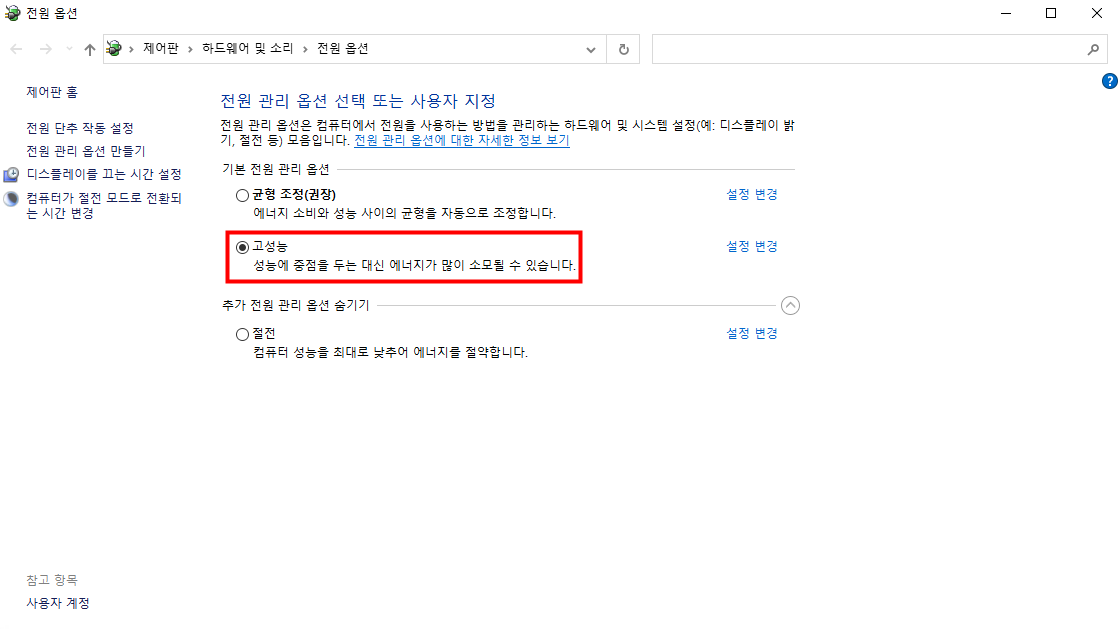
"고성능" 설정
노트북 및 전원 옵션 고성능 선택 항목이 없는 경우
도스 명령어를 통해 고성능 또는 절전, 균형조정 설정이 가능하며 명령어를 입력하기 위해 "명령 프롬프트" 를 관리자 권한으로 실행하도록 합니다

"관리자 권한으로 실행" 선택
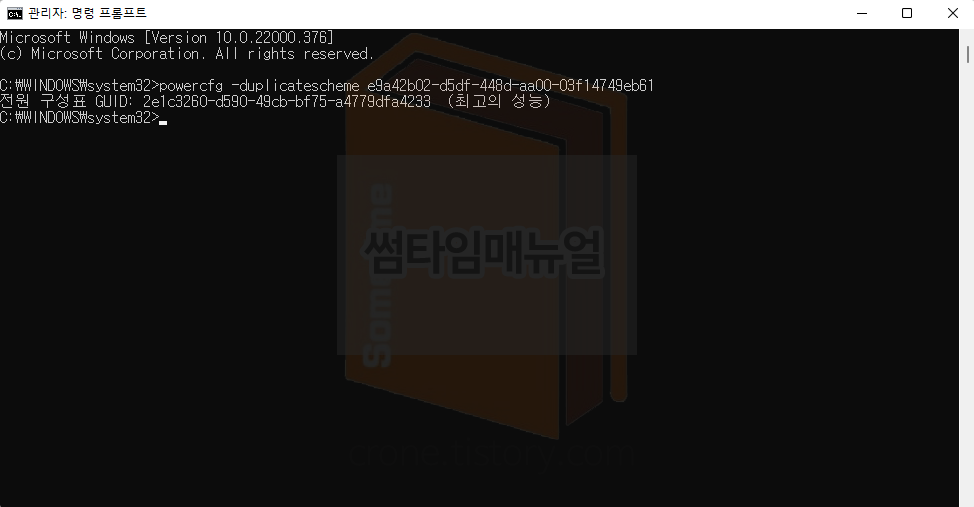
위와같이 명령어를 입력하도록 하고 명령어는 아래와 같습니다
| 설정 내용 | 명령어 |
| 고성능 설정 | powercfg -duplicatescheme 8c5e7fda-e8bf-4a96-9a85-a6e23a8c635c |
| 최고성능 설정 | powercfg -duplicatescheme e9a42b02-d5df-448d-aa00-03f14749eb61 |
| 절전 설정 | powercfg -duplicatescheme a1841308-3541-4fab-bc81-f71556f20b4a |
| 균형 조정 설정 | powercfg -duplicatescheme 381b4222-f694-41f0-9685-ff5bb260df2e |
위의 명령어를 입력 시 전원 관리 옵션 항목에서의 해당항목이 확인되며 설정한다면 정상적으로 작동되게 됩니다
'운영체제 > Windows' 카테고리의 다른 글
| device not found please install an operating system on your hard disk - 운영체제 설치되지않음 (0) | 2022.01.18 |
|---|---|
| 컴퓨터 여러대 키보드 마우스 공유 프로그램 (최대4대지원) (0) | 2021.12.22 |
| Windows11 시스템 예약 종료 CMD shutdown 명령어 (1) | 2021.12.15 |
| Windows11 성인용 콘텐츠 필터링 유해정보 차단 설정 (0) | 2021.11.27 |
| Windows11 바탕화면 우클릭 더 많은 옵션 표시 기본값 설정방법 (6) | 2021.11.25 |




댓글